يمكن أن تساعدنا هواتف iPhone لدينا في طلب البيتزا ، واستئجار سيارات الأجرة ، وحتى اكتشاف نبضات قلوبنا ، لذلك يعتقد أي شخص أنه سيكون من السهل جدًا تسجيل مكالمة بسيطة. ومن المثير للاهتمام ، أنها ليست كذلك. لا تتألف معرفة كيفية تسجيل المكالمات على جهاز iPhone من الضغط على مفتاح معين. للقيام بذلك ، في الواقع ، يجب عليك أولاً تثبيت تطبيق. هناك الكثير من هذه التطبيقات في متجر التطبيقات Apple وعلى شبكة الإنترنت ، وعلى الرغم من أنهم جميعًا يعدون بجودة واضحة مجانًا ، إلا أن قلة قليلة منهم تمتثل للمطالب.
لمساعدتك ، قمنا بالبحث في الإنترنت عن أفضل مسجلات المكالمات ، ونقدم لك أدناه دليلًا عامًا وسريعًا عن مفضلاتنا.
مذكرة: توجد قوانين فيدرالية وقوانين ولاية تتعلق بتسجيل المكالمات الهاتفية. ومع ذلك ، كقاعدة عامة ، يجب ألا تواجه أي مشاكل قانونية إذا حصلت على موافقة شفهية للتسجيل. تتطلب بعض الولايات موافقة طرف واحد فقط ، ومع ذلك ، نوصي بمراجعة قوانين الولاية أو القوانين المحلية إذا كنت بحاجة إلى مزيد من التوضيح والمعلومات.
قد تكون مهتمًا أيضًا
باستخدام جوجل صوت
من المثير للدهشة ، أن Google Voice ، بالإضافة إلى مساعدتك في تصفية المكالمات غير المرغوب فيها ، سوف يسجل المكالمات الواردة دون أي تكلفة عليك. العيب الوحيد هو أن Google لا تسمح لك بتسجيل المكالمات الصادرة ، ولكن فقط المكالمات الواردة ، وسوف تضطر إلى نقل رقم هاتفك إلى Google للوصول إلى وظيفة التسجيل.
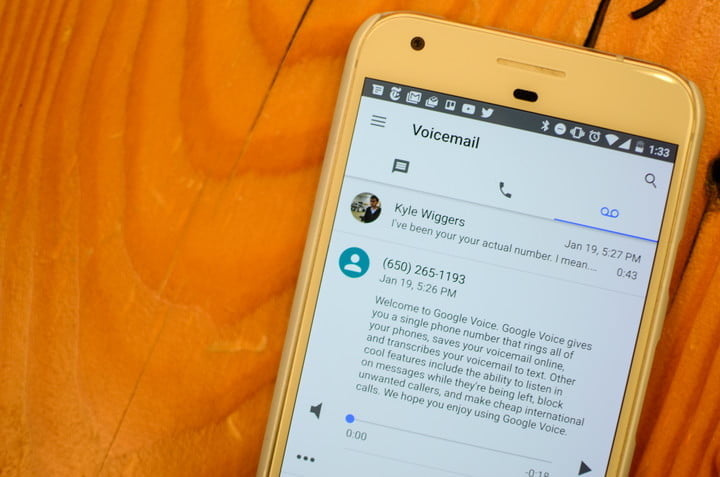
المشورة المهنية: موقع GetHuman هو الحل الأمثل لتسجيل مكالمات خدمة العملاء. يسمح لك بإخطار شركة معينة أنك تريد من ممثل الاتصال بك. لبدء تسجيل المكالمات الواردة باستخدام Google Voice ، يجب أولاً إعداد حساب. ولكن هذا أمر سهل: انتقل إلى موقع voice.google.com واتبع التعليمات. بمجرد أن يتم تشغيل حسابك وتشغيله ، تكون الخطوة التالية هي تمكين تسجيل المكالمات ، بحيث يمكنك تسجيل المحادثة كملف MP3.
الخطوة 1: اذهب إلى صفحة جوجل صوت.
الخطوة 2: انقر على أيقونة النقاط الثلاث في القائمة اليسرى واختر خيارات أو ترتيب في القائمة الناتجة.

الخطوة 3: انتقل لأسفل إلى القسم دعوة وتأكد من تمكين خيارات المكالمات الواردة.
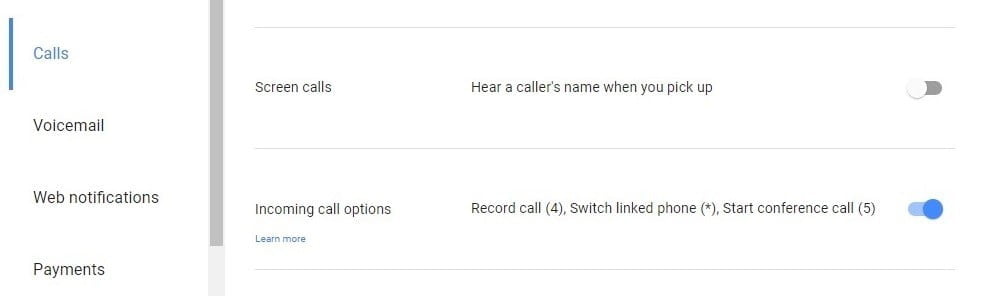
بمجرد القيام بذلك ، يمكنك تسجيل المكالمات الواردة عن طريق الضغط على الرقم "4" على لوحة مفاتيح هاتفك أثناء المكالمة. عند القيام بذلك ، سيتم تنشيط صوت تلقائي لإعلام الطرفين بأنه يتم تسجيل المكالمة. لإيقاف التسجيل ، ما عليك سوى الضغط على "4" مرة أخرى أو إنهاء المكالمة كما تفعل عادةً. بعد إيقاف التسجيل ، ستحفظ Google تلقائيًا المحادثة في علبة الوارد الخاصة بك ، حيث يمكن العثور على جميع التسجيلات أو سماعها أو تنزيلها.
إذا كنت ترغب في الاستماع إلى المكالمات المسجلة على iPhone الخاص بك ، يجب عليك تنزيل تطبيق Google Voice.
- ابدأ تشغيل تطبيق Google Voice كما تفعل عادةً.
- المس القائمة في الركن الأيسر العلوي من التطبيق.
- حدد النقش.
- ابحث عن المكالمة التي تريد سماعها وحدد التسجيل لفتحه.
- المس رمز التشغيل في الركن الأيسر السفلي.
مع تطبيق iPhone
عندما يتعلق الأمر بتسجيل المكالمات الواردة والصادرة ، يجب عليك استخدام شيء آخر غير Google Voice. لا توجد العديد من الخيارات المجانية ، لكن لحسن الحظ ، يوجد أكثر من بضعة خيارات إذا كنت على استعداد لصرف بضعة دولارات. لقد جربنا العديد من البدائل ، وبناءً على ما رأيناه حتى الآن ، نعتقد أن ما يلي هو الأفضل.
Rev Call Recorder (مجانًا)
يتيح لك هذا التطبيق المجاني تسجيل المكالمات الواردة والصادرة إلى جهاز iPhone الخاص بك ، بشرط أن يكون لديك رقم هاتف أمريكي للتسجيل.
لا توجد تكاليف خفية أو تكاليف اشتراك هنا ، وليس لديك حد لفترة أو عدد المحادثات التي يمكنك تسجيلها ، وعادة ما تكون الجودة مناسبة. إنه يعمل عن طريق إعداد مكالمة ثلاثية ، لذلك يجب دمجها في خط التسجيل ، لكن من السهل جدًا القيام بذلك ويمكنك تنزيل ملف الصوت لاحقًا والقيام بكل ما تريده. تزيد السرعة كما يقدم خدمة النسخ مقابل دولار واحد في الدقيقة ، والتي يديرها مترجمون بشريون للحصول على دقة فائقة.
IOS
TapeACall Pro
إذا كنت لا تمانع في إنفاق بعض المال مقدمًا للحصول على تطبيق جيد ، فاختر TapeACall Pro ، مقابل 10 دولارات فقط ، ستحصل على كمية غير محدودة من وقت تسجيل المكالمات ، بصرف النظر عمن أو من تتصل به.
إنه يعمل بشكل مختلف قليلاً عن الاثنين الآخرين المدرجين هنا. للمكالمات الواردة ، ابدأ التسجيل عن طريق إيقاف الشخص الذي تتحدث إليه مؤقتًا ، ثم افتح التطبيق واضغط على زر التسجيل.
بمجرد الانتهاء من ذلك ، سيتم دمج وتخزين المكالمة مع خدمة التسجيل عن بعد.
للمكالمات الصادرة ، افتح التطبيق ، واضغط على السجل ، ثم اتصل بأي شخص ودمج المكالمة. بخلاف الخدمات الأخرى ، لا يُعلم TapeACall Pro الطرف الآخر أنك تقوم بتسجيل المحادثة. عند الانتهاء من التسجيل ، يمكنك الوصول إلى ملف الصوت المخزن مباشرة على هاتفك الذكي.
دائرة الرقابة الداخلية
مع تسجيل المكالمات برو
يمكنك تسجيل المكالمات الواردة أو الصادرة مع هذا التطبيق ، ولكنه يتطلب أن تقوم بإعداد مكالمة ثلاثية الاتجاه من خلال تعليق مكالمتك ، والاتصال بالمسجل من خلال التطبيق ، ثم دمج المكالمات ، مما يجعل الأمر مرهقًا بعض الشيء. علاوة على ذلك ، سجل المكالمات قيد التقدم بالفعل بسهولة تامة. إنها خدمة موثوقة تبسط إدارة تسجيلاتك ويمكنك تنزيلها ومشاركتها عبر الرسائل القصيرة أو البريد الإلكتروني أو Dropbox أو تطبيقات أخرى. تمنحك رسوم 10 دولارات 300 دقيقة ، ولكن يمكنك أيضًا شراء 150 دقيقة مقابل 5 دولارات أو 30 دقيقة مقابل دولار واحد.
دائرة الرقابة الداخلية
IntCall
مع واحد من أرخص أسعار الدفع لكل دقيقة ، قد يكون IntCall هو الخيار الأفضل وفقًا للبلد المحدد الذي تتصل به.
يمكن شراء دقائق إضافية مقابل 5 دولارات أو 10 دولارات أو 20 دولارًا ، وتختلف تكلفة الدقيقة الواحدة في كل بلد.
نوصي بالتأكيد بمراجعة قائمة الأسعار قبل شراء أي منتج ، ولكن يمكنك الوصول إلى معظم البلدان لمدة 10 ¢ أو 20 ¢ في الدقيقة. العيب الوحيد هو أنه يعمل من خلال خط VOIP ، مما يعني أنه سيتعين عليك الاتصال بشبكة Wi-Fi لاستخدامها.
دائرة الرقابة الداخلية
مع مسجل صوت خارجي

سيكون الخيار الأخير هو الحصول على مسجل صوت مصمم للتوصيل مباشرة بمقبس 3.5 ملم في هاتفك الذكي أو الاتصال عبر Bluetooth.
منتجات مثل Koolertron مسجل مكالمة هاتفية (33 دولارًا) ستقوم بهذه المهمة ، لكن إذا كان لديك هاتف iPhone جديد ، فقد تحتاج إلى استخدام محول سماعة رأس.
يمكنك أيضا النظر في مسجل Waytronic (36 دولارًا) إذا كنت تريد شيئًا يتصل لاسلكيًا.
* تم تحديث المقالة في 25 سبتمبر 2019 بواسطة دانيال ماتوس.
توصيات المحرر
